推荐内容
Win10系统如何设置分辨率,Win10系统设置分辨率操作方法
2019-11-22 来源:本站整理 作者:U盘量产网 浏览量:633次
最近有位电脑用户升级了win10系统之后,想要设置屏幕的分辨率,但是却不知道应该怎么操作,为此非常苦恼,那么win10系统怎么设置分辨率呢?今天为大家分享win10系统设置分辨率的操作方法。
设置分辨率操作方法:
1、进入Win10系统后,您需要返回到win10系统的传统桌面位置,之后,您在桌面上找到一个空白处,然后点击鼠标右键,在出现的下滑菜单中,您选择显示设置选项。如图所示:
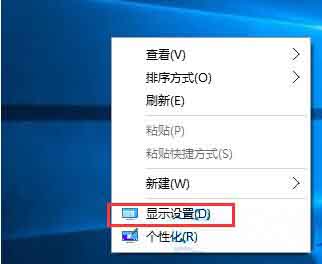
2、在打开的设置窗口中,您点击选择左侧菜单中的显示选项,然后在右侧窗口中,您点击下方的“高级显示设置”。如图所示:
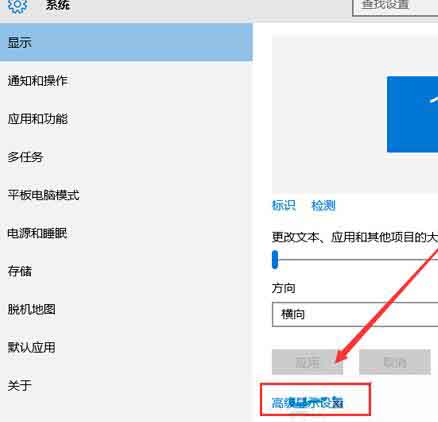
3、点击进入之后,您就可以在打开的窗口中看到如下图中所示的窗口了,下方位置就有一个分辨率的选项,您在这里设置自己想要的分辨率,然后点击应用就可以了。
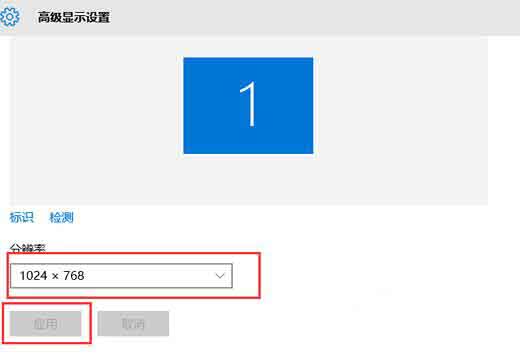
Win10系统如何设置分辨率,Win10系统设置分辨率操作方法手机版:https://m.upantool.com/sense/win10/2019/15283.html
相关软件
相关文章
